Internet está lleno de información y siempre es aconsejable hacer el mayor uso posible de ella. Aunque siempre se necesita una conexión a Internet para recuperar esta enorme cantidad de información, hay algunas formas de guardar estas páginas web en el dispositivo para su posterior lectura. Por ejemplo, si se encuentra en una página de recursos realmente útil y desea leerla más adelante, puede guardarla en su navegador, o mejor aún, guardarla como un documento PDF. Un documento PDF es compatible con casi todos los dispositivos y es una excelente manera de guardar la información útil que desea leer más tarde. Si tienes un iPad y te preguntas cómo puedes guardar las páginas web en formato PDF, aquí tienes cómo hacerlo.
Va a utilizar un convertidor de página web a PDF basado en la web que tomará el enlace de la página web como entrada y generará el archivo PDF para que lo lea más adelante.
Guardar páginas web como PDF en Safari
Para empezar, inicia el navegador web Safari en tu iPad.
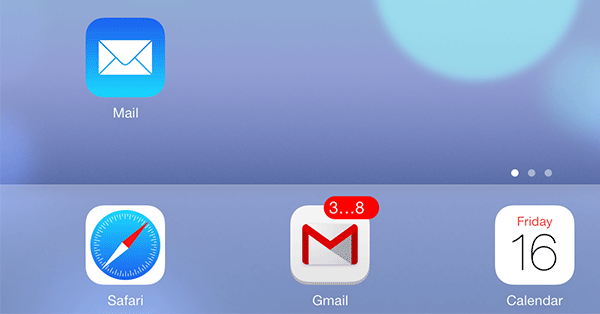
Introduzca la siguiente URL en la barra de direcciones y pulse Return. Estamos utilizando el siguiente enlace sólo para crear un marcador que se utilizará para la conversión de PDF.
http://www.google.com

Una vez que se cargue la página, puntee en el icono Compartir (el icono de la flecha hacia arriba) y luego puntee en «Añadir a favoritos». Guardará la página web actual como un marcador en Safari.
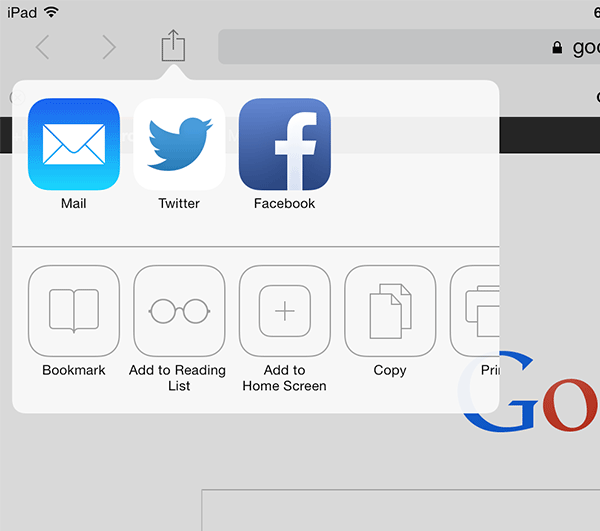
Aparecerá el siguiente cuadro de diálogo con el nombre del marcador y la URL. Introduzca «Guardar como PDF» como nombre del marcador y deje el campo URL como está. Toque el botón «Guardar» y se guardará el marcador.

Ahora toca la barra de favoritos y luego toca «Editar». Le permitirá editar los marcadores guardados. Pulse sobre el marcador «Guardar como PDF» que ha creado anteriormente.
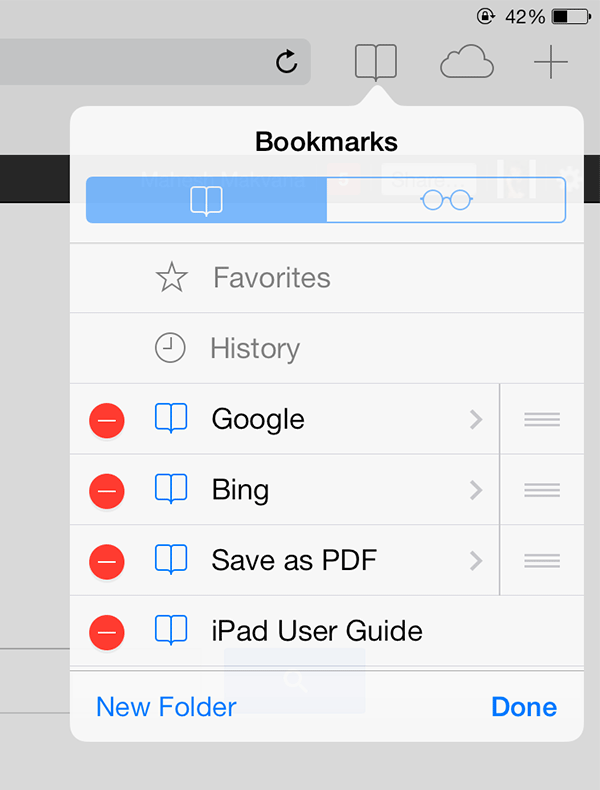
Aquí puede editar el marcador que tocó arriba después de hacer clic en la flecha gris al lado del nombre del marcador. Deje el nombre del marcador igual y descienda al campo URL. Copie y pegue la siguiente URL en el campo URL:
javascript:pdf_url=location.href;location.href='http://pdfmyurl.com?url='+escape(pdf_url)
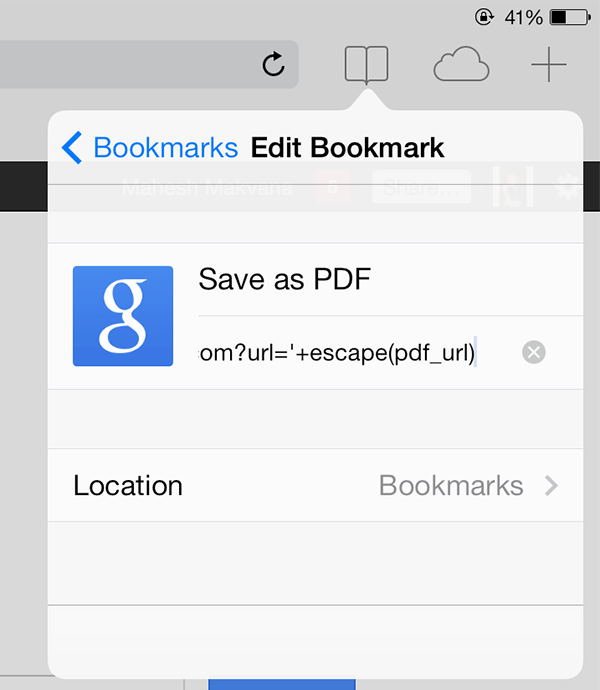
Toque «Volver» y, a continuación, «Listo» en la pantalla siguiente. Esto guardará los cambios para usted.
Es hora de guardar una página web como PDF. Simplemente dirígete a cualquier página que desees guardar como PDF, la página technology en Wikipedia, por ejemplo, y luego toca la barra de marcadores. Cuando aparezca, pulse sobre el marcador «Guardar como PDF» que haya creado anteriormente. A continuación, hará el resto del trabajo para que usted convierta su página web actual en un documento PDF.
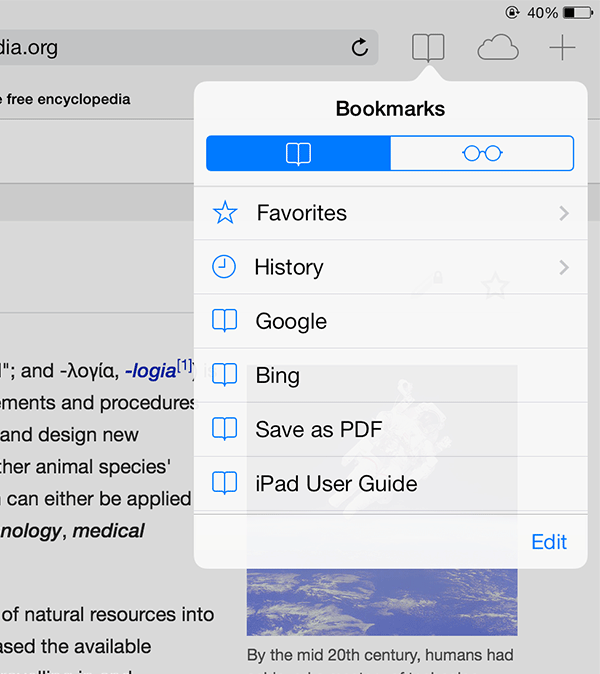
Debería poder ver la página web actual en formato PDF en su navegador. En la parte superior derecha habrá opciones para abrir el PDF en iBooks o en otra aplicación lectora de PDF. Las opciones no durarán mucho. Si desaparecen, haga clic en otra pestaña y, a continuación, haga clic de nuevo para volver a verlos. Haga clic en la opción que desee. La página web está ahora guardada en formato PDF para su posterior visualización.
Conclusión
La posibilidad de guardar páginas web como PDF es realmente útil, ya que te ayudará a guardar páginas importantes, como las páginas de ensayos de tu universidad y similares, en tu iPad para que las leas más tarde, y luego podrás compartirlas con tus colegas. Es así de simple. Feliz PDFing!

